El presente tutorial tiene como objetivo la instalación del software para la programación de los PLC de la marca...
Categorias
-
MenuBack
- Inicio
-
Productos
-
-
PLC Y MODULOS
-
-
-
Pantallas HMI
-
-
-
Sensores
-
-
-
Neumatica
-
-
-
Motores Electricos
-
-
-
Maniobra
-
-
-
Outlet
-
-
-
-
-
baner
.png)
-
-
-
baner
.png)
-
-
- Blog
- Sobre Nosotros
- Contáctanos
- FORMAS DE PAGO
¿Cómo instalar el software Kinco para las pantallas Kinco en Windows 10?
En esta entrada de blog, vamos a realizar el paso a paso para la correcta instalación del software de programación de las pantallas HMI de la marca Kinco en el sistema operativo windows 10.
MATERIALES:
1 PC con sistema operativo windows 10
1 Archivo descargable del software(final del blog)
1 Pantalla HMI Kinco
1 Cable USB tipo A a tipo B
1 Fuente de poder 24V
PASO A PASO
1. Una vez descargado el archivo, se descomprime y dentro de la carpeta encontraremos el archivo ejecutable "Setup" este lo ejecutaremos en modo administrador.

2. En la ventana de instalación, escogeremos el lenguaje que se nos adecue y daremos siguiente.
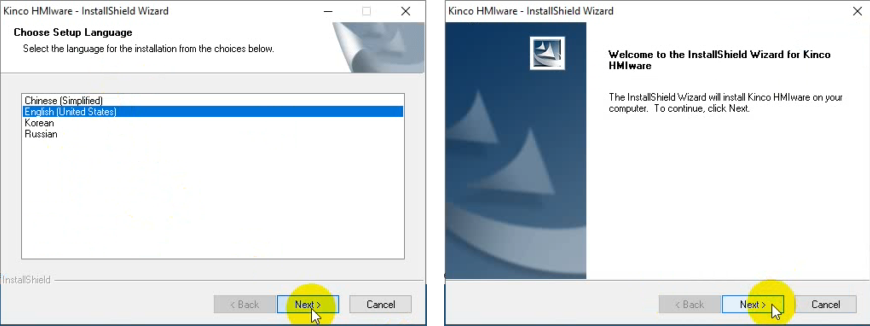
3. Después escogeremos el directorio o ubicación donde alojaremos el software e instalamos.
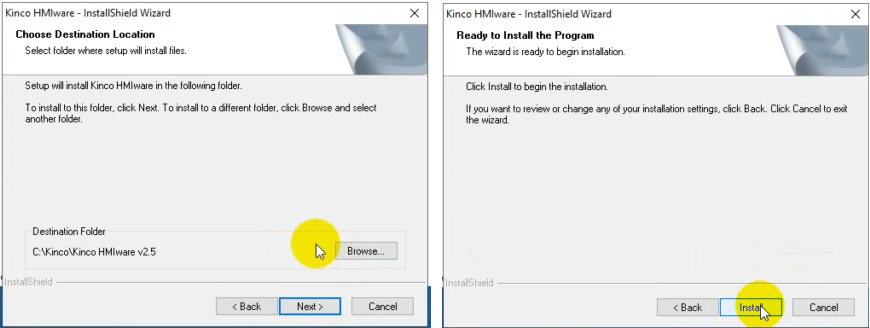
4. Ahora, conectaremos la pantalla al PC mediante un cable USB tipo A a tipo B y alimentaremos la pantalla al voltaje indicado 24VDC y vamos al administrador de dispositivos, en la ventana del administrador de dispositivos nos ubicaremos en -> otros dispositivos, en esta lista plegable daremos click derecho sobre "Gadget Serial" y actualizaremos el software del controlador.

5. Elegimos de la lista de controladores de dispositivos en el equipo, usaremos el disco y examinaremos.

6. Daremos examinar y Ubicaremos la ruta donde este alojado el software, en nuestro caso /Discol local C/Kinco/driver. Y en la carpeta Driver, seleccionaremos el archivo bulkusb daremos aceptar.

7. Una vez instalado el controlador, la pantalla ya se encontrara reconocida por nuestro PC como Kinco HMI USB.
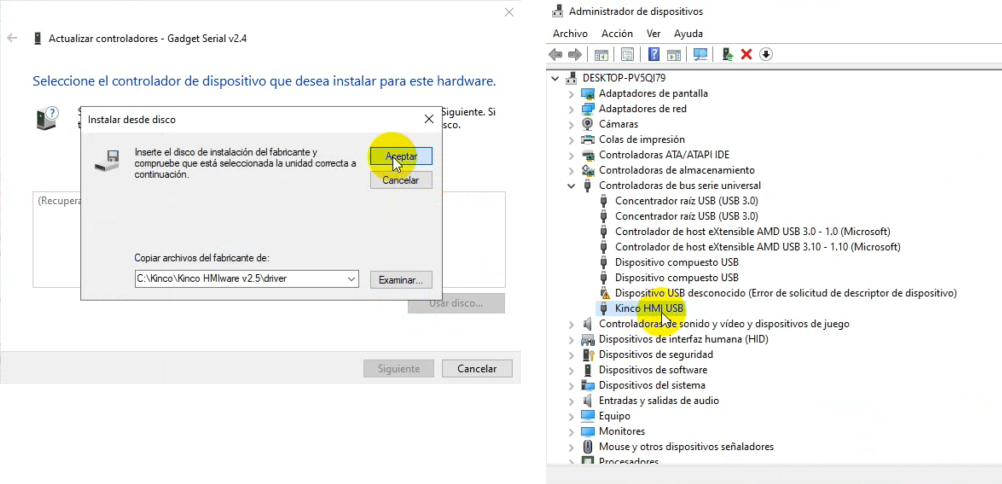
8. Ejecutaremos el software en modo administrador. Una vez abierto, vamos a ->File->New.

9. Escogeremos el nombre, vamos luego a ->tools->upload manager
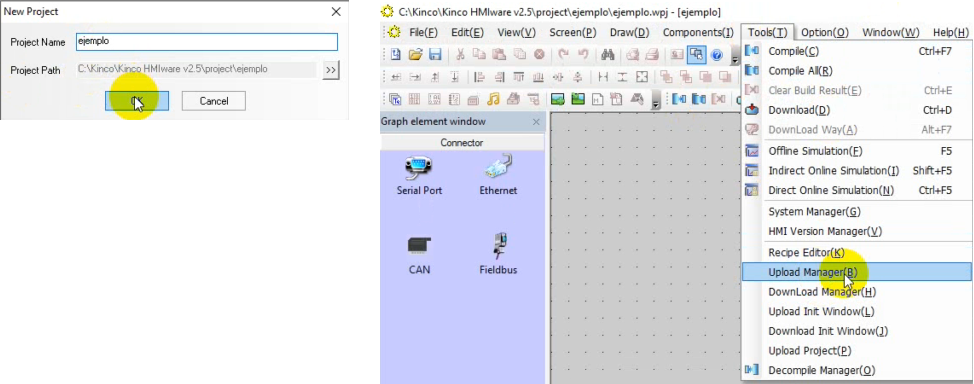
12. En la ventana, get versión, luego a Set y vamos a observar que el tipo de conexión sea USB Port y por ultimo, daremos en el botón versión get y de esta manera la conexión de la pantalla será exitosa.
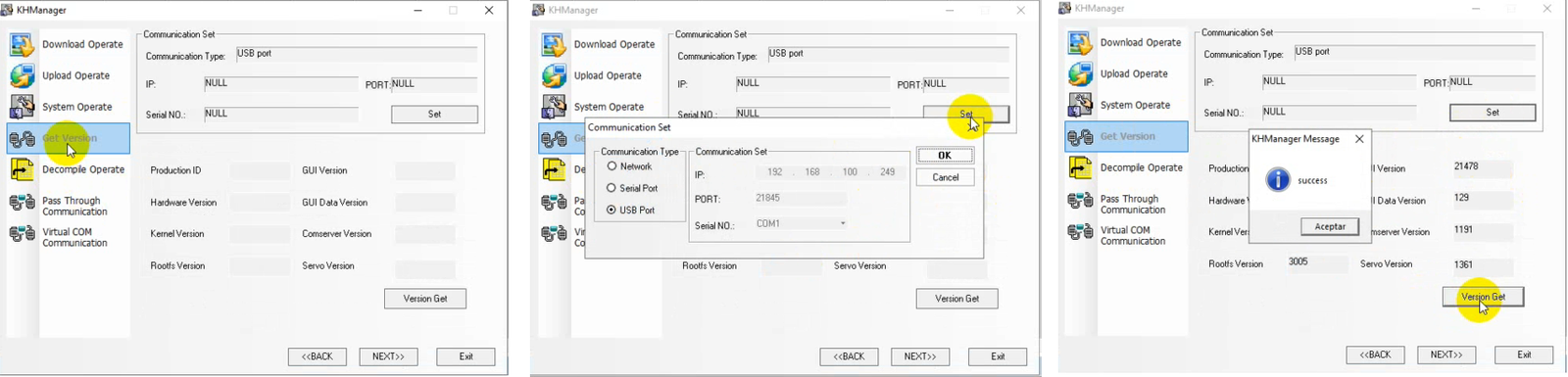
ARCHIVOS DESCARGABLES:
Software Instalador Kinco para windows 10
Productos relacionados
-
-
FUENTE CONMUTADA 24V 5A EDR-120-24 MW PARA RIEL
Precio:$239.000,00Fuente conmutada de 24 VDC a 5A EDR-120-24 Mean Well para riel TS-35/7.5 o... -
CABLE DVP DB9F-MD8M 3 METROS
Precio:$37.420,89Cable de descarga serie RS232 interfaz, para programacion o conexion con...
Deja un comentario
Entradas de blog relacionadas
-
 COMO CREAR UNA CUENTA EN INDUSTRIALES ANDES
05/10/20202837 visitasPara comprar tus productos necesitarás primero crear una cuenta y aquí te enseñaremos como crearla.Read more
COMO CREAR UNA CUENTA EN INDUSTRIALES ANDES
05/10/20202837 visitasPara comprar tus productos necesitarás primero crear una cuenta y aquí te enseñaremos como crearla.Read more -
 COMO COMPRAR EN INDUSTRIALES ANDES
06/10/20202934 visitasAquí te enseñamos como comprar en nuestra tienda.Read more
COMO COMPRAR EN INDUSTRIALES ANDES
06/10/20202934 visitasAquí te enseñamos como comprar en nuestra tienda.Read more -
 MANEJO DE BITS
11/11/20207532 visitasTe enseñaremos todo lo que tienes que saber del manejo de BITSRead more
MANEJO DE BITS
11/11/20207532 visitasTe enseñaremos todo lo que tienes que saber del manejo de BITSRead more -
 ORDENAMIENTO DEL PROGRAMA POR GRUPOS
08/07/20212434 visitasAl desarrollar programas para cualquier sistema automatizado, podemos notar que su tamaño en el gráfico Ladder se...Read more
ORDENAMIENTO DEL PROGRAMA POR GRUPOS
08/07/20212434 visitasAl desarrollar programas para cualquier sistema automatizado, podemos notar que su tamaño en el gráfico Ladder se...Read more -
 Los temporizadores
09/07/20218811 visitasLos temporizadores son dispositivos más utilizados en cualquier sistema automatizado. El PLC Xinje XC3 dispone de...Read more
Los temporizadores
09/07/20218811 visitasLos temporizadores son dispositivos más utilizados en cualquier sistema automatizado. El PLC Xinje XC3 dispone de...Read more

.png)
.png)
.png)
.png)
.png)
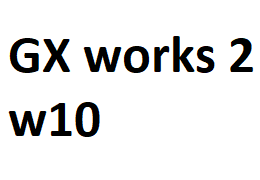










Los mejores autores